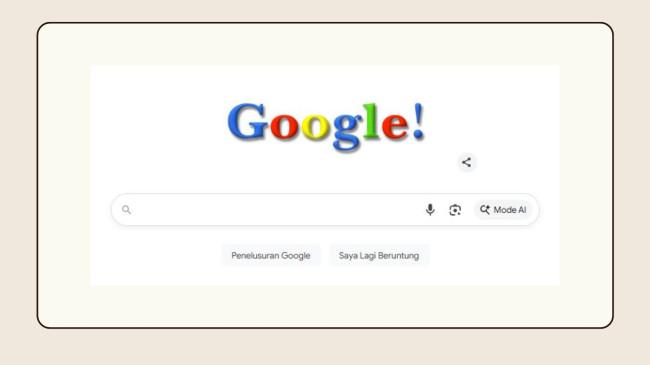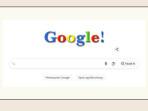Cara Menambahkan Lokasi Baru di Google Maps, Bisa Lewat Android, iPhone atau PC
Simak cara menambahkan lokasi baru di Google Maps menggunakan Android, iPhone, iPad, dan komputer.
Penulis:
Katarina Retri Yudita
Editor:
Pravitri Retno W
TRIBUNNEWS.COM - Simak cara menambahkan lokasi baru di Google Maps menggunakan Android, iPhone, iPad, dan komputer.
Google Maps adalah layanan pemetaan web yang dikembangkan oleh Google.
Terdapat beberapa layanan yang diberikan, di antaranya citra satelit, peta jalan, panorama 360 derajat, kondisi lalu lintas, dan perencanaan rute untuk bepergian.
Selain itu, masyarakat juga lebih dimudahkan dengan pilihan rute bepergian, seperti berjalan kaki, mengendarai mobil, sepeda, atau angkutan umum.
Masyarakat sangat terbantu dengan kehadiran Google Maps yang memudahkan perjalanan serta mencari tahu lokasi sejauh apapun.
Baca juga: Cara Ubah Linimasa Google Maps di Android, iOS, dan Komputer
Perlu diketahui, masyarakat juga dapat menambahkan lokasi baru pada Google Maps, baik menggunakan Android, iPhone, iPad, maupun komputer.
Berikut cara menambahkan lokasi baru di Google Maps, dikutip dari support.google.com:
Android, iPhone, dan iPad
1. Pastikan ponsel Anda sudah terhubung dengan internet;
2. Buka aplikasi Google Maps pada ponsel;
3. Klik Kontribusi dengan simbol (+);
4. Klik Tambahkan Tempat kemudian muncul beberapa informasi yang harus Anda isi, di antaranya:
Detail tempat: masukkan informasi tentang tempat ini.
Apabila ditambahkan ke Maps, maka tempat ini akan muncul secara publik.
- Nama tempat;
- Kategori: ada beberapa pilihan kategori yang bisa dipilih;
- Alamat;
- Berlokasi di.

Ada juga opsional jam buka, kontak, tentang lokasi yang ditambahkan, serta foto tempat.
Apabila Anda menambahkan foto, foto tersebut akan muncul secara publik beserta nama dan foto profil Anda.
Konten tersebut akan muncul di layanan Google di seluruh web, seperti Maps dan Penelusuran, serta di situs pihak ketiga.
Selain itu juga di aplikasi yang menggunakan layanan Google.
Google juga dapat menggunakannya untuk memperbarui informasi lain tentang tempat ini.
Google akan mengirimkan email mengenai status hasil edit Anda.
5. Klik Posting.
Komputer
1. Pastikan komputer Anda sudah terhubung dengan internet;
2. Buka Google Maps pada komputer;
3. Telusuri alamat tempat yang belum tercantum;
4. Klik Tambahkan tempat yang belum tercantum.
(Tribunnews.com/Katarina Retri)
Artikel lainnya terkait Google Maps